
한 형식에서 다른 형식으로의 파일 변환은 원활한 데이터 공유 및 공동 작업에 매우 중요합니다. 엔지니어링 및 건축 분야에서 자주 발생하는 변환 중 하나는 Design Web Format(DWF) 파일을 Portable Document Format(PDF)로 변환하는 것입니다. DWF 파일은 2D 및 3D 도면을 저장하는 데 사용되는 벡터 그래픽 파일입니다. PDF 파일은 모든 장치에서 보고 인쇄할 수 있는 문서 파일입니다. 이 블로그 게시물에서는 온라인에서 DWF를 PDF로 변환하는 방법을 보여줍니다. 또한 자체 변환기를 코딩하는 방법도 배웁니다. 따라서 쉽고 간편하게 DWF를 PDF로 변환하는 단계별 가이드를 살펴보고 살펴보겠습니다.
온라인에서 DWF를 PDF로 변환
DWF를 PDF로 변환하기 위한 고품질 도구를 찾고 있다면 온라인에서 DWF를 PDF로 변환하는 도구를 사용하십시오. 사용자 친화적인 인터페이스를 갖춘 온라인 DWF 변환기를 사용하면 원하는 만큼의 DWF 파일을 쉽고 빠르게 변환할 수 있습니다.
이 무료 DWF to PDF 변환기를 사용하여 계정이나 구독을 만들지 않고도 DWF 파일을 PDF 형식으로 변환할 수 있습니다. AutoCAD 도면을 고품질 PDF로 쉽고 빠르게 변환하십시오.
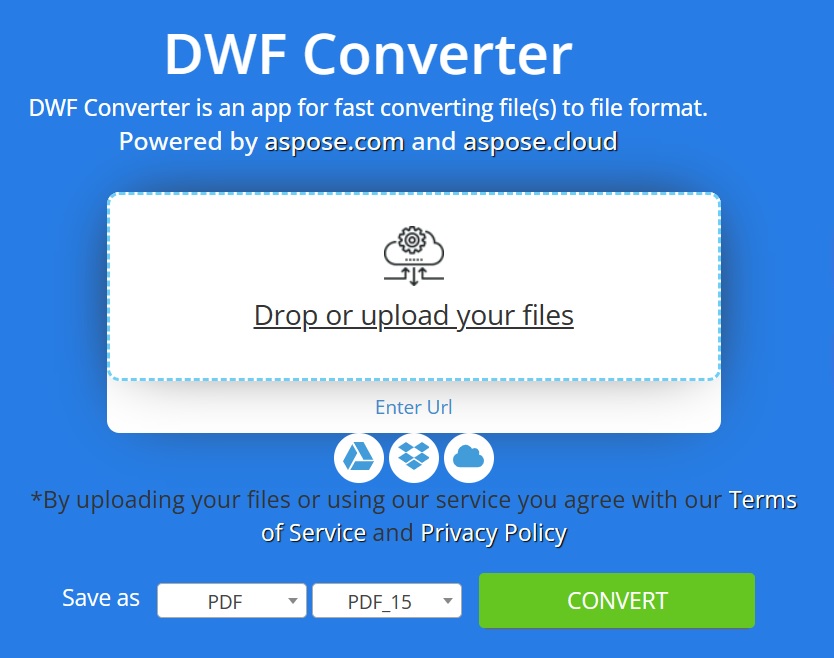
온라인에서 DWF를 PDF로 변환하는 방법
- DWF 파일을 드롭하거나 업로드합니다. 파일 URL을 제공하거나 Dropbox 또는 OneDrive에서 업로드할 수도 있습니다.
- 아직 선택하지 않은 경우 다른 이름으로 저장 드롭다운에서 PDF를 선택합니다.
- 변환 프로세스를 시작하려면 변환 버튼을 누르십시오.
- 그런 다음 다운로드 페이지로 리디렉션됩니다.
- 지금 다운로드 버튼을 클릭하여 변환된 PDF 파일을 다운로드합니다.
플러그인이나 소프트웨어 설치 없이 최대 10개의 DWF 파일을 동시에 변환합니다. 브라우저로 이동하여 온라인 변환기를 열고 AutoCAD 도면을 PDF로 내보냅니다.
입력 및 출력 파일은 24시간 후에 서버에서 자동으로 제거되므로 보안이나 개인 정보 보호에 대해 걱정할 필요가 없습니다.
나만의 DWF to PDF 변환기를 개발하는 방법
무료 온라인 DWF-PDF 변환기는 .NET, Java, Python 및 [기타 플랫폼][에서 사용할 수 있는 Aspose.CAD 라이브러리를 사용하여 구축되었습니다. 8]. 프로그래밍 방식으로 고유한 DWF 변환기 소프트웨어를 개발할 수 있습니다. 다음 섹션에서는 DWF 파일을 변환하는 단계와 코드 샘플을 제공합니다.
C#에서 DWF를 PDF로 변환
아래 단계를 따르고 코드 샘플을 사용하여 C#에서 DWF를 PDF로 변환하십시오.
- .NET용 Aspose.CAD 설치 in your application.
- 다음 코드 샘플을 사용하여 DWF 파일을 로드하고 PDF로 변환합니다.
// 입력 DWF 파일 로드
Image image = Image.Load("DWFtoPDF.dwf");
// CadRasterizationOptions 개체를 만들어 다른 속성을 설정합니다.
CadRasterizationOptions rasterizationOptions = new CadRasterizationOptions()
{
PageWidth = 1600,
PageHeight = 1600,
ContentAsBitmap = true
};
// DWF를 PDF로 변환
image.Save("output.pdf", PdfOptions
{
VectorRasterizationOptions = rasterizationOptions
});
Java에서 DWF를 PDF로 변환
마찬가지로 Java에서 DWF를 PDF로 변환하려면 아래 단계를 따르십시오.
- Java용 Aspose.CAD 설치 in your Java application.
- 다음 코드 샘플을 사용하여 DWF 파일을 로드하고 PDF로 변환합니다.
// 입력 DWF 파일 로드
Image image = Image.load("DWFtoPDF.dwf");
// CadRasterizationOptions 개체를 만들어 다른 속성을 설정합니다.
CadRasterizationOptions rasterizationOptions = new CadRasterizationOptions();
rasterizationOptions.setPageWidth(1600);
rasterizationOptions.setPageHeight(1600);
rasterizationOptions.setContentAsBitmap(true);
PdfOptions options = new PdfOptions();
options.setVectorRasterizationOptions(rasterizationOptions);
// DWF를 PDF로 변환
image.save("output.pdf", options);
Python에서 DWF를 PDF로 변환
아래 단계에 따라 Python에서 DWF를 PDF로 변환할 수도 있습니다.
- Python용 Aspose.CAD 설치 in your Python application.
- 다음 코드 샘플을 사용하여 DWF 파일을 PDF로 변환합니다.
# 이 코드 예제는 DWF를 PDF로 변환하는 방법을 보여줍니다.
import aspose.cad as cad
# DWF 파일 로드
image = cad.Image.load("C:\Files\sample.dwf")
# CAD 래스터화 옵션 지정
rasterizationOptions = cad.imageoptions.CadRasterizationOptions()
rasterizationOptions.page_width = 1200
rasterizationOptions.page_height = 1200
rasterizationOptions.content_as_bitmap = True
# PDF 옵션 지정
pdfOptions = cad.imageoptions.PdfOptions()
pdfOptions.vector_rasterization_options = rasterizationOptions
pdfOptions.core_pdf_options = cad.imageoptions.PdfDocumentOptions()
# PDF로 저장
image.save("C:\Files\dwf-to-pdf.pdf", pdfOptions)
온라인에서 DWF를 PDF로 변환 - Cloud API
변환을 위해 Cloud API를 사용하여 온라인에서 DWF를 PDF로 변환할 수 있습니다. 자세한 내용은 여기를 참조하십시오.
https://products.aspose.cloud/cad/family/
온라인에서 DWF를 PDF로 변환 - 학습 리소스
DWF 파일을 PDF 형식으로 내보내는 방법에 대해 자세히 알아보고 아래 리소스를 사용하여 Aspose.CAD 라이브러리의 다른 기능을 탐색할 수 있습니다.
Aspose.CAD 라이브러리 – 무료 라이선스 받기
무료 임시 라이선스를 받아 Aspose.CAD 라이브러리를 사용하여 제한 없이 변환 기능을 평가할 수 있습니다.
결론
이 블로그 게시물에서는 DWF 파일을 PDF로 변환하는 과정에 대해 설명합니다. 우리는 무료 온라인 변환 도구를 사용하고 Aspose.CAD 라이브러리를 사용하여 자체 변환 소프트웨어를 개발하는 두 가지 접근 방식을 탐색했습니다. 또한 쉽게 액세스할 수 있고 무제한인 온라인 변환기의 편리함을 강조했습니다. 온라인 솔루션을 선호하든 변환 소프트웨어를 사용자 정의하고 싶든 상관없이 저희가 도와드리겠습니다. 모호한 점이 있는 경우 무료 지원 포럼에서 문의하십시오.